【2025】iPhone更新失敗無法開機?4種實證有效的修復技巧
Barbara Wagner/ 2025-03-06 / 修理iPhone
隨著Apple不斷推出新版iOS系統,iPhone使用者在追求更好體驗的同時,卻時常遭遇更新失敗的困擾。根據我們收集的使用者回饋,約有15%的用戶在iOS更新過程中遇到各種問題,其中iPhone更新失敗無法開機的情況最為棘手。本文將通過專業角度分析這個問題,並提供了四個有效的解決方案。
一、iPhone更新失敗無法開機的具體表現與原因
1.常見症狀:如果你無法判斷iPhone在更新時,是更新太慢還是更新卡住以及死機,你可以參考以下情況,如果是出現以下常見症狀,則代表此次更新失敗
- 出現iPhone黑屏/白蘋果畫面
- 系統更新進度條卡住,停滯不前
- iPhone無法充電或出現重複重啟
- 介面顯示異常
- 系統無回應
2.原因分析:出現iPhone更新失敗無法開機主要是由於以下幾個原因導致
- 系統原因(占比60%):iPhone與最新的iOS系統不相容、下載的更新包損壞、系統檔錯誤
- 硬體原因(占比25%):更新時電量不足、存儲空間不夠、手機硬體故障
- 網路原因(占比15%):連接的WiFi不穩定、下載中斷、伺服器擁堵
二、解決iPhone更新失敗無法開機的4種方案【成功率遞增】
1、強制重啟iPhone(成功率65%)
將iPhone強制重啟去解決iPhone更新失敗無法開機雖然成功率低,但是也是最簡單便捷的方法,因此可以先嘗試,若無法解決再使用其他解決方案。
以下是不同機型的強制重啟操作方式:
- 對於iPhone 16/15/14/13/12/11/XR/X/8型號的設備:
- iPhone 7系列:
- iPhone 6及更早:
快按音量+鍵>快按音量-鍵>長按側邊按鈕直到出現蘋果標誌

同時按住音量-和電源鍵, 等待蘋果標誌出現
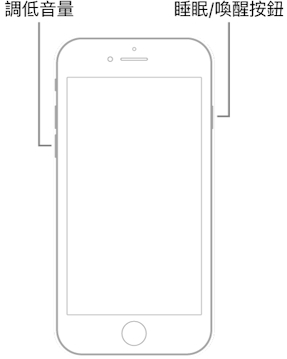
同時按住Home鍵和電源鍵,然後等待蘋果標誌出現
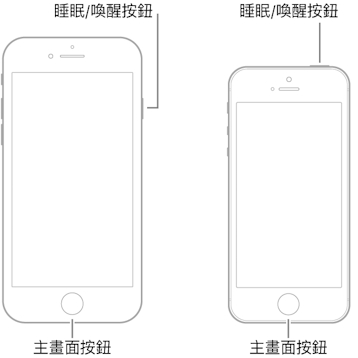
2、電源修復-給iPhone充電(成功率75%)
在進行iOS更新時,設備上的文檔數量和大小會影響更新速度且過程非常耗電,因此可能造成iPhone黑屏。所以,一定要保證有充足的電量,可以將iPhone連接到穩定的電源上,等待10分鐘後再嘗試開機以繼續完成更新。
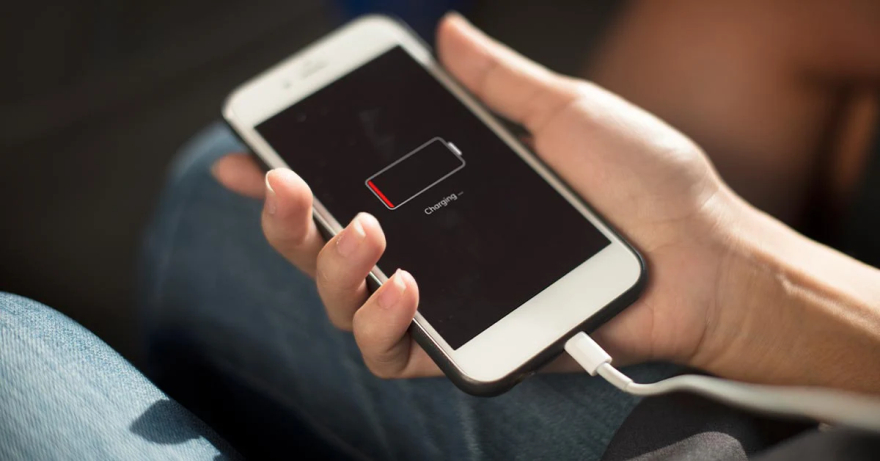
3、修復iphone 更新失敗的高效工具(成功率95%)
如果以上方法均無法解決iPhone更新失敗無法開機的問題,那我推薦使用ReiBoot iOS系統修復工具,它是一款針對iOS系統故障的專業級修復工具,不僅修復成功率高還操作簡單,在家即可修復,受到各大科技媒體信賴。
ReiBoot強大之處:
- 支援所有的iOS版本和裝置,包括最新的 iOS 18 &所有的iPhone 15機型
- 除修復iPhone更新失敗無法開機的故障外,還能iPhone卡在蘋果畫面、iPhone/iPad 黑屏,卡在連接iTunes的畫面,iPhone更新卡住等150+系統故障問題
- 一鍵修復,修復步驟簡單,新手小白也能快速修復
- 安全可靠,無數據丟失風險且提供免費修復
Reiboot修復詳細步驟:
- 點擊下方下載按鈕,下載並安裝ReiBoot到電腦
- 使用USB連接iPhone至電腦,點擊「開始修復」,進入修復選擇介面
- 選擇"標準修復"保證資料安全
- 系統會自動識別設備並提供相應的iOS固體包,點擊「下載」按鈕以開始下載韌體
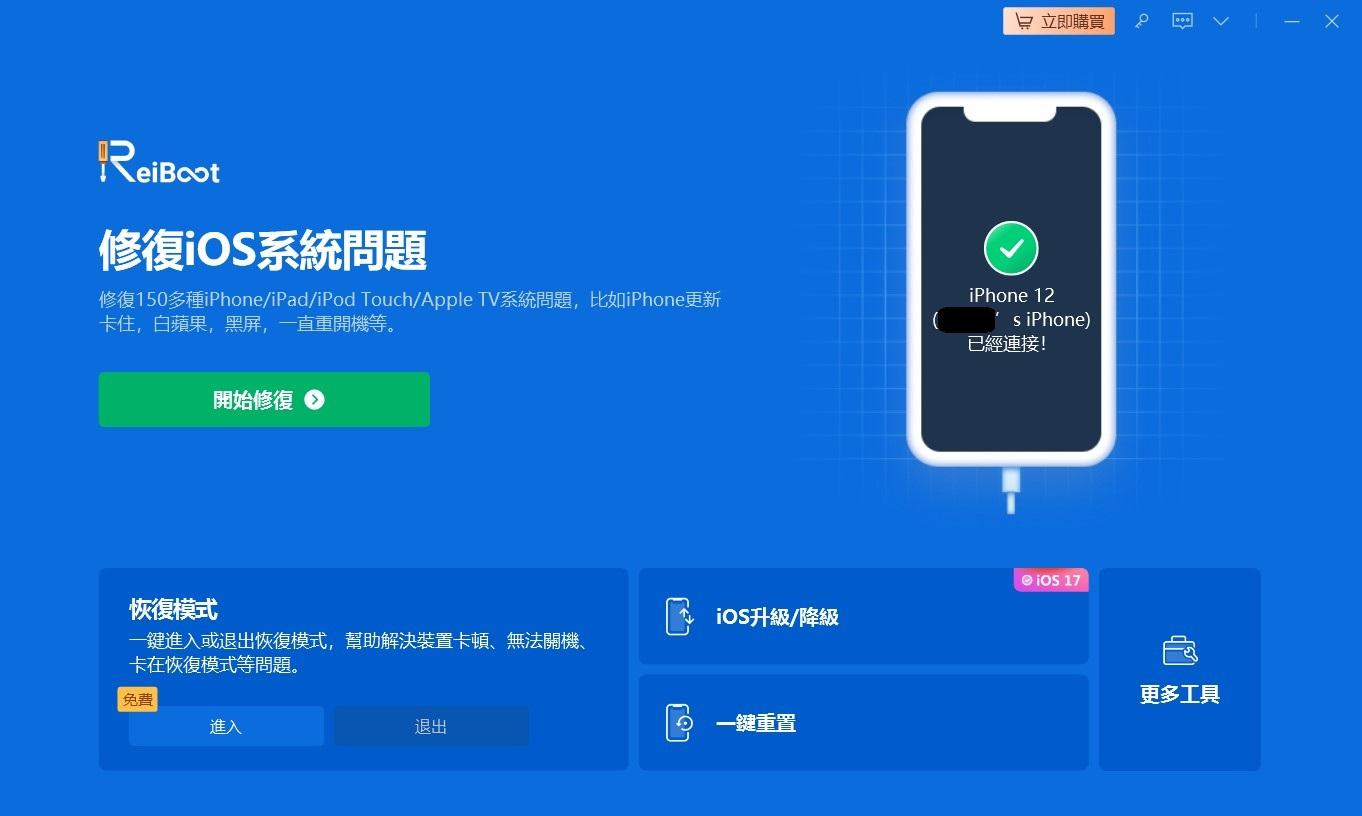
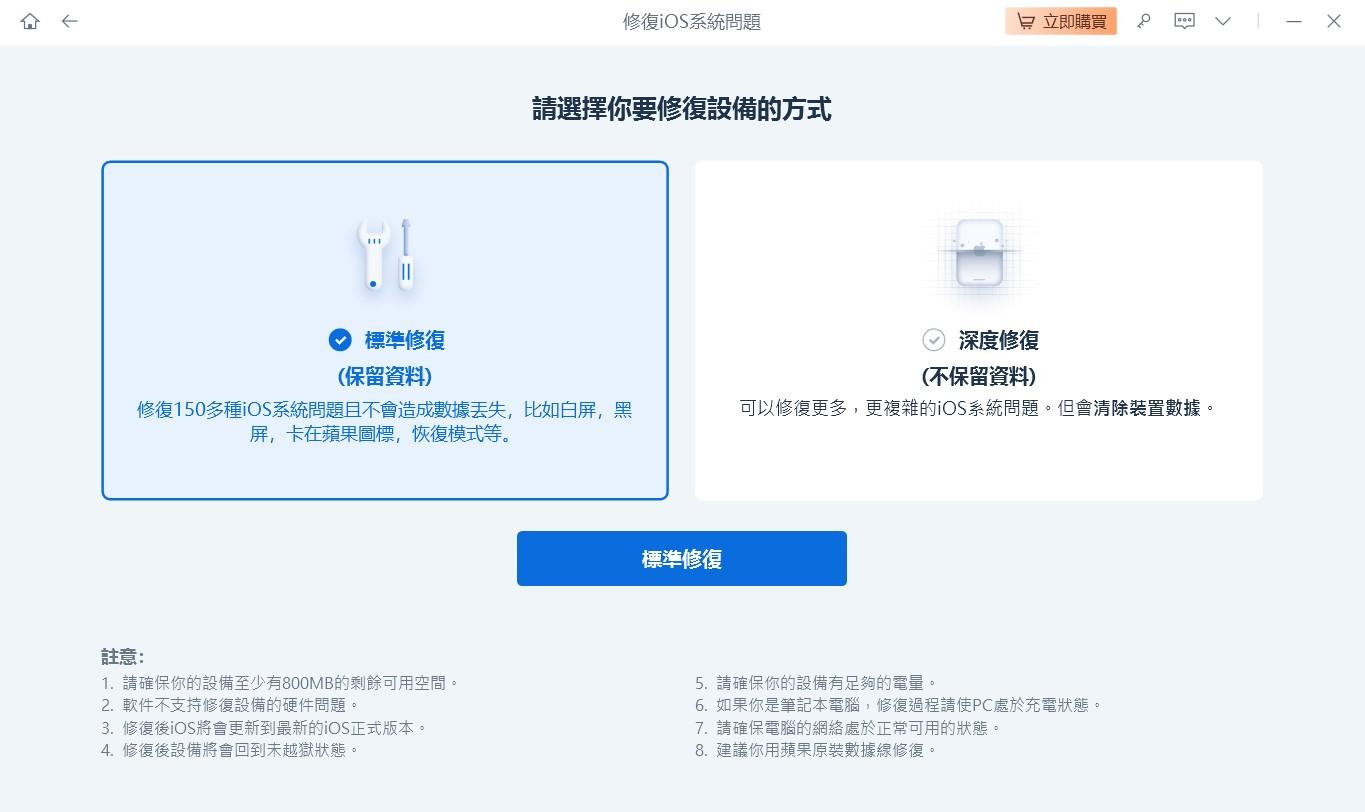
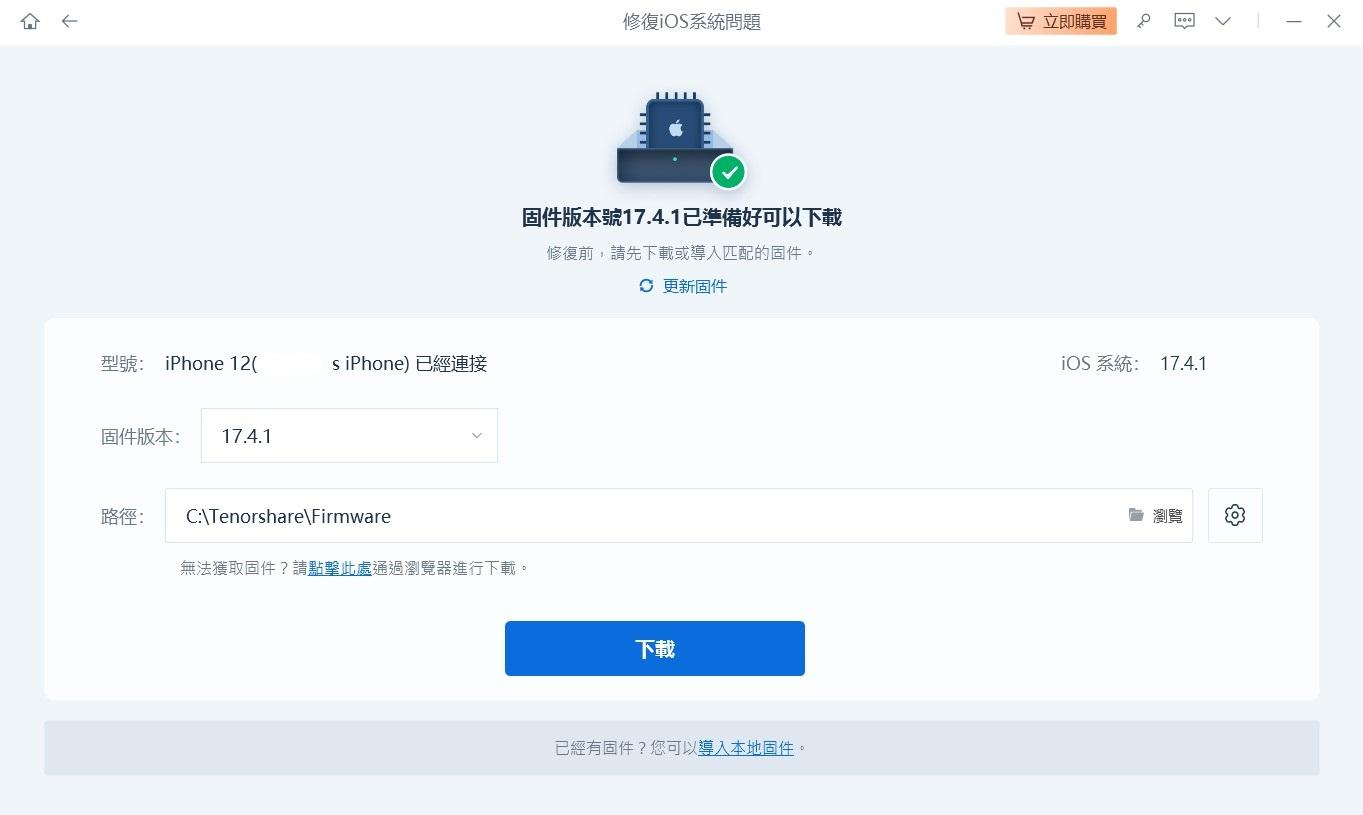
5.下載韌體後,點擊「開始標準修復」,過程大約需數分鐘,請確保設備保持連接並耐心等待。
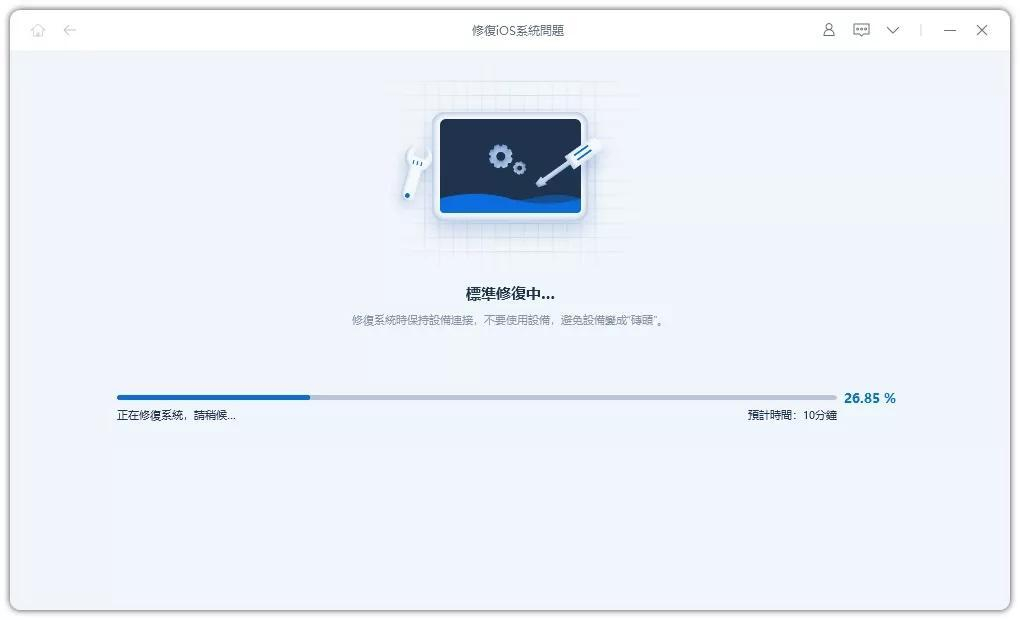
6.修復完成後,設備會自動更新並重啟,iPhone更新失敗無法開機的系統問題解決。
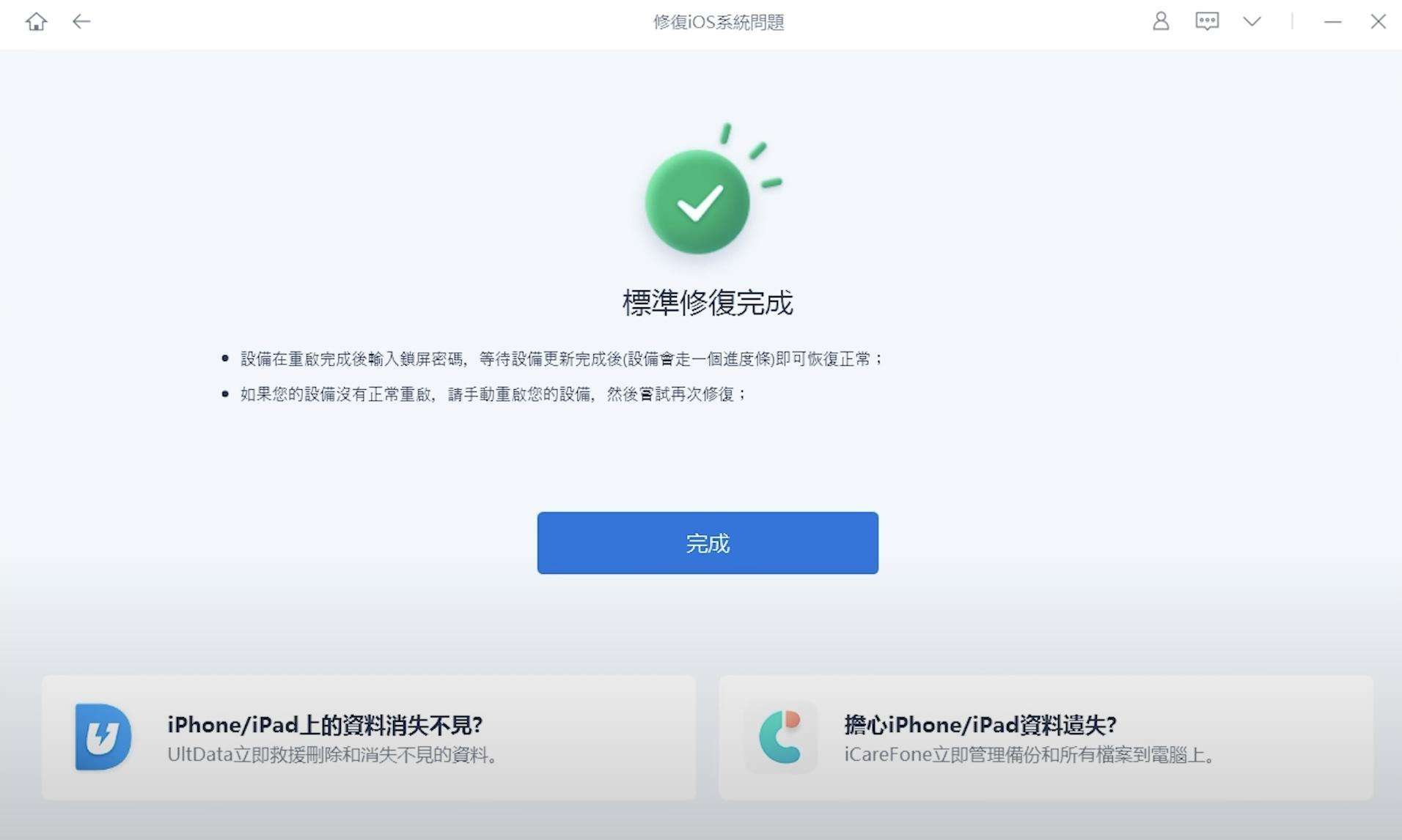
4、方法四:iTunes修復iPhone更新失敗(成功率85%)
使用iTunes對iPhone進行“更新"或"回復"也是一個不錯的方法,iTunes是用來管理所有iOS設備中的軟體,可以通過它來更新iOS。或進入復原模式對iPhone系統以解決iPhone更新失敗導致的無法開機問題
⚠️注意:此方法可能導致資料丟失,請先備份
具體操作步驟:
- 安裝最新版iTunes到電腦,可進入Apple官方網站(www.apple.com/tw/)下載。
- 用USB把iPhone連接到電腦中,iTunes 會去識別你的設備
- 點擊左上角「摘要」>「檢查更新」>「更新」
- 以上方法無法解決則選擇"回復iPhone"
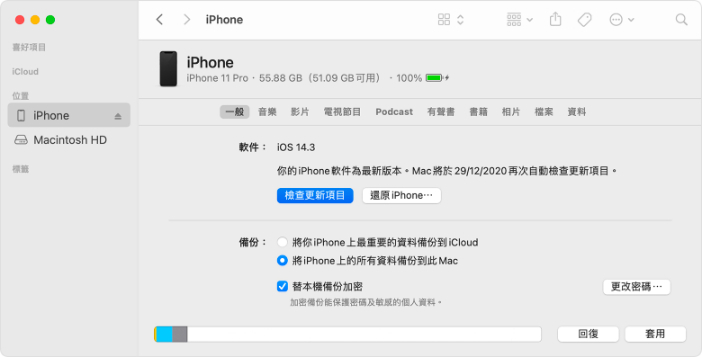
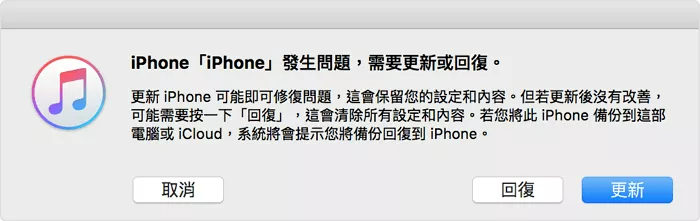
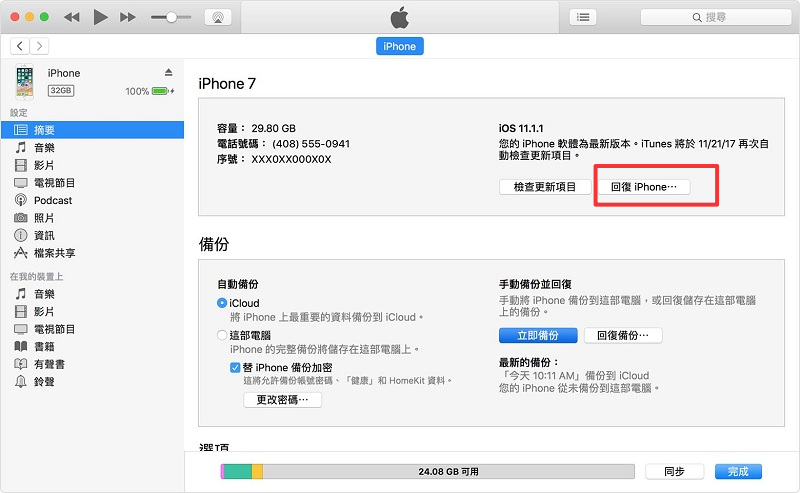
⚠️注意:"更新"或"恢復"前先備份好手機資料,預留10GB以上的存儲空間,確保電量在在80%以上,使用穩定的WiFi網路以及避免中斷操作。
三、聯繫蘋果官方檢測
如果以上方法無法解決,則聯繫蘋果官方支持是最有效的選擇。蘋果技術團隊能檢查設備並提供進一步的解決方案,確保更新順利完成。無論是線上協助或實體維修,蘋果專業團隊都能幫助你解決問題。
四、iPhone更新失敗常見問題解答
? 問答1:更新大約需要多長時間?
iPhone更新的時間因多種因素而異,包括設備的性能、網路連線速度以及更新的大小。一般來說,完整的iOS更新可能需要30至60分鐘。這個過程包括下載新的iOS安裝包、安裝和設置iPhone。以下範圍可以提供參:
- 網路良好:15-30分鐘
- 網路一般:30-60分鐘
- 數據量大:可能超過1小時
? 問答2:如何判斷是否真的更新失敗?
若在更新過程中出現出現以下情況可判定失敗:
- 進度條超過1小時未動
- 反復重啟3次以上
- 持續黑屏超過30分鐘
? 問答3:更新失敗後資料會丟失嗎?
視情況而定:
- 標準修復:資料通常安全
- DFU模式:可能丟失資料
- 建議:任何修復前先備份
五、結語
iPhone更新失敗導致iPhone無法開機,反復重啟,白蘋果等都是常見問題。若是iPhone更新失敗無法開機的問題並不是由於手機電量不足和儲存空間不夠而導致的,那推薦使用ReiBoot iOS修復軟體,它足夠解決你日常遇到的大部分系統問題。但若是以上方法都無法解決,那聯繫蘋果官方是最後靠譜的方法。





